Con este sencillo truco podrás recuperar todos tus mensajes y conversaciones de WhatsApp. Los mismos pasos son válidos para dispositivos Android y para iPhone.
¿Alguna vez has eliminado un mensaje o una conversación en WhatsApp y posteriormente te has arrepentido?
A continuación te contamos cómo recuperar los mensajes eliminados en WhatsApp desde un iPhone o un dispositivo Android.
Seguramente alguna vez te has arrepentido de borrar alguna conversación o algún mensaje de WhatsApp. Sin embargo, con este sencillo truco tus problemas tendrán solución. Y es que en Business Insider te enseñaremos cómo recuperar los mensajes eliminados de WhatsApp.
Cada madrugada la aplicación de mensajería instantánea guarda una copia de seguridad de todas nuestras conversaciones. Sin embargo, para que esto ocurra debes revisar la configuración de esta aplicación.
Aunque WhatsApp ofrece la opción de realizar una copia de seguridad manual, también puedes programarla de forma automática. De esta manera, podrás recuperar las conversaciones y los mensajes eliminados.
A continuación te explicaremos los pasos que debes seguir si quieres saber cómo recuperar mensajes de WhatsApp. Ten en cuenta que las indicaciones son válidas si tienes un dispositivo Android pero también si tienes un iPhone.
1. Entra en WhatsApp desde tu móvil y en el apartado de Configuración toca la opción Chats.

2. A continuación, debes revisar los ajustes de tu copia de seguridad. Para esto, entra en Copia de Seguridad.

3. Dirígete a Ajustes de Google Drive y selecciona la opción Guardar en Google Drive. Se te abrirá una ventana con diferentes opciones de las cuales debes pulsar Diariamente.
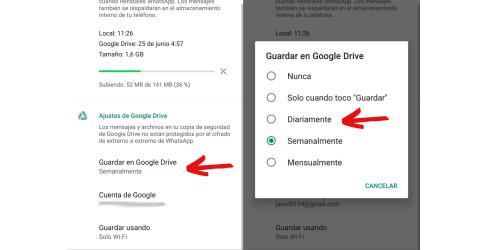
4. Además, es importante que tengas en cuenta la forma cómo se hará la copia de seguridad. Entrando en Guardar usando te recomendamos que utilices la opción Wi-Fi. De esta manera tus datos no se consumirán tan rápido.
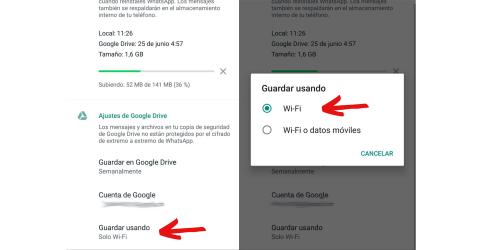
5. Para finalizar y recuperar los mensajes borrados de WhatsApp, debes desinstalar la aplición. Puedes hacerlo desde la pantalla principal o directamente desde tu Play Store o Apple Store. Luego, instálala nuevamente rellenando todos los datos que esto conlleva.
6. A continuación, WhatsApp te preguntará si deseas instalar una copia de seguridad que se ha detectado. Al pulsar en Restaurar, recuperarás todos los mensajes y conversaciones de tu copia de seguridad.